Winamp是一个非常著名的高保真的音乐播放软件。支持MP3,MP2,MOD,S3M,MTM,ULT,XM,IT,669,CD-Audio,Line-In,WAV,VOC 等多种音频格式。 可以定制界面skins, 支持增强音频视觉和音频效果的Plug-ins。全新的3.0 final版提供了对视频文件的全面播放支持、强大的皮肤功能、全新的解码引擎、大量先进的媒体库、占用内存更少,Winamp已经成为一个专业的媒体播放平台,大有一统天下之势。
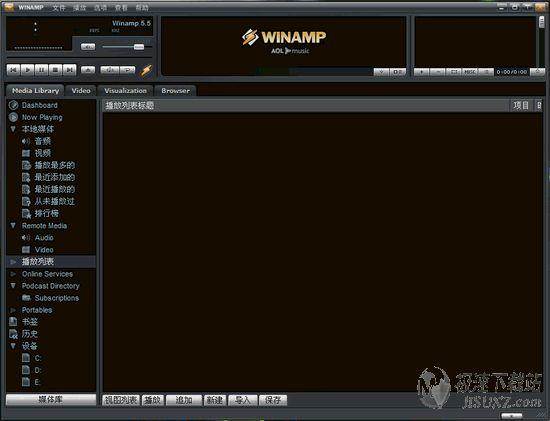
功能介绍
1.让Winamp比较小化时不占用任务栏空间
我们都知道,点击Winamp主窗口右上方的比较小化按钮,可以使Winamp比较小化到任务栏上形成一个按钮,如果你的电脑此时打开了很多个窗口,不想让Winamp再占用任务栏的空间呢?可以在按住键盘上的“shift”键的同时点击Winamp主窗口右上方的比较小化按钮,这样一来,Winamp就比较小化到任务栏右侧的系统托盘中,形成一个图标,没有占用任务栏中部的空间。
2.取消Winamp的“总在比较前面”选项
在默认状态下,Winamp窗口总是在其它窗口的前方,如果其它窗口与Winamp窗口重叠,点击其它窗口,Winamp的窗口仍然在其它窗口的前方。对于这项功能可能有的朋友觉得不方便,想取消它。方法很简单,点击Winamp主菜单中的“选项”,把“总在比较前面”前的对勾去掉即可。
3.Winamp使用技巧之批量格式转化
有时需要WAV文件做编辑素材,有了MP3文件,用Winamp可以轻松搞定。主菜单下选择Options→Preferences→Plug-ins→Output项,再在右侧窗口选择:Nullsoft Disk Writer Plug-in v2.0c(x86)[out_disk.dll]。选择下面的Configure(配置)按钮,进行必要的 “输出路径”及“输出文件模式”等设置,保存设置,回到Winamp的主窗口。选择一首MP3歌曲,正常播放即可实现格式转换。转换过程没有声音,速度很快,并不需要播放这首歌曲的时间。
在播放时不要选择重复播放,否则会不断的进行歌曲转换工作。转换工作完成后,一定要再在Options→Preferences→Plug-ins→Output里恢复第一项Winamp2 waveOut plug-in,否则以后每次打开Winamp就是在转换WAV,听不到声音,还要浪费无数硬盘空间。
文件信息
文件大小:8201952 字节
文件说明:Winamp Installer
文件版本:5.8.0.3660
MD5:3017F921A6C42A267842CC8BAE9384C1
SHA1:08DBC3F4E4D362130BF19B5604D370CC39B66D72
CRC32:C3F7E4DC
Winamp安装教程
首先我们需要下载Winamp,下载解压后双击“winamp58_3653_beta_full_en-us.exe”出现安装界面:
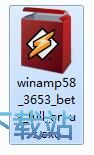
进入Winamp的安装向导。Winamp允许您播放和管理媒体库,听网络电台等等。
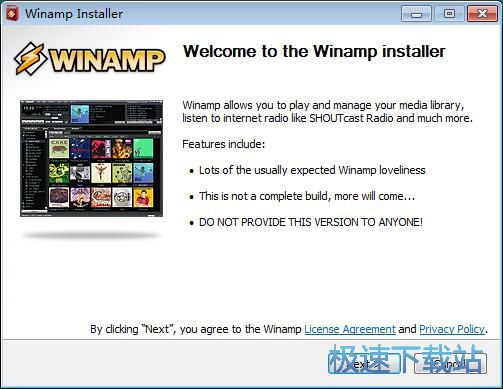
选择Winamp的安装类型。我们可以选择Standard Install标准安装或者Custom Install自定义安装。极速小编选择了自定义安装;
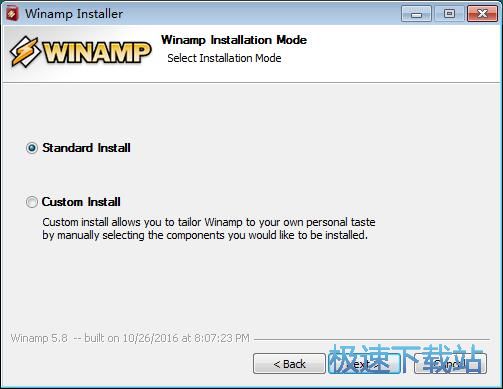
安装向导默认设置的软件安装路径为C:\Program Files\Winamp。点击Browse浏览可以在文件夹浏览窗口中自定义设置软件安装路径;
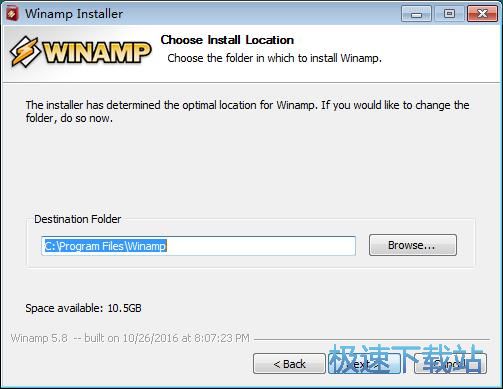
选择Winamp的安装组件。我们可以选择Winamp (required)
Winamp Agent Winamp代理、Multimedia Engine多媒体引擎、Winamp LibraryWinamp图书馆、User Interface Extensions用户界面扩展、Visualization可视化。选择这些组件至少需要34.5MB的空闲磁盘空间;
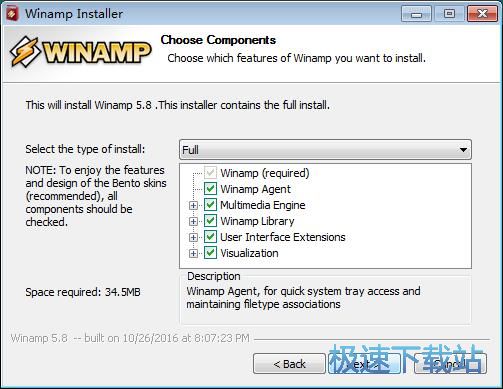
选择是否Create Start menu entry创建开始菜单文件夹、Create Quick Launch icon创建任务栏快捷方式和Create Desktop icon创建桌面快捷方式。勾选想要创建的项目即可。选择完成后点击install安装就可以开始执行软件安装任务;
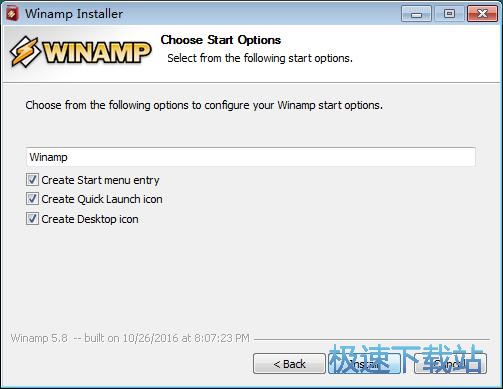
Winamp使用教程
Winamp是一款好用的电脑音频媒体播放工具。使用Winamp可以轻松播放电脑本地的音频媒体,简单好用;
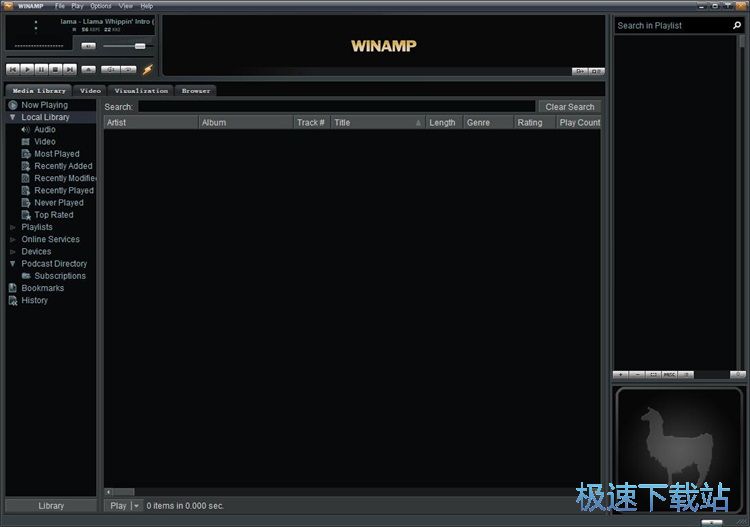
极速小编这一次就给大家演示一下怎么使用Winamp播放本地音频并将音频添加到Winamp的播放列表中吧。我们要在Winamp中新建一个播放列表。点击Winamp主界面左边的Playlist播放列表,打开播放列表界面;
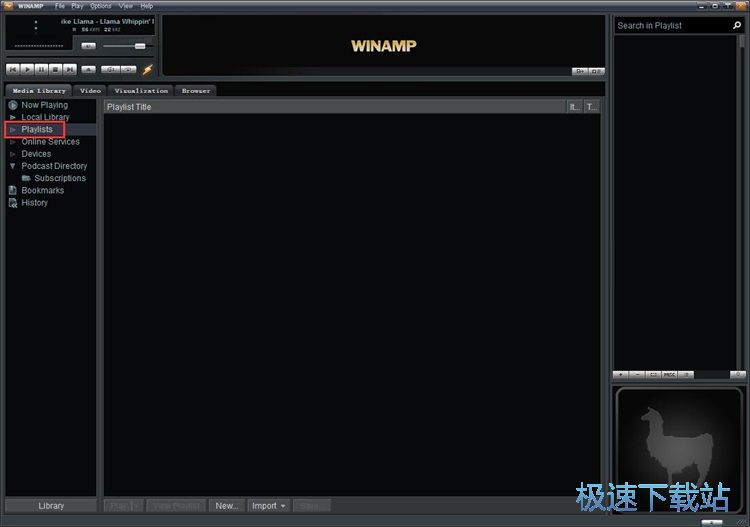
进入Winamp播列表界面。表用鼠标右键点击播放列表设置界面。点击右键菜单中的New Playlist新播放列表,打开新播放列表设置界面;
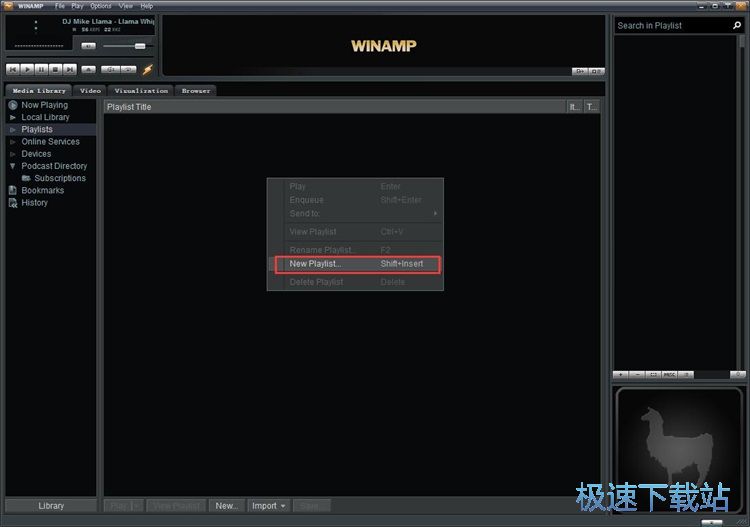
我们要设置播放列表的列表名称。极速小编输入了“jisuxz”。播放列表名称输入完成后,点击OK,就可以完成播放列表添加;
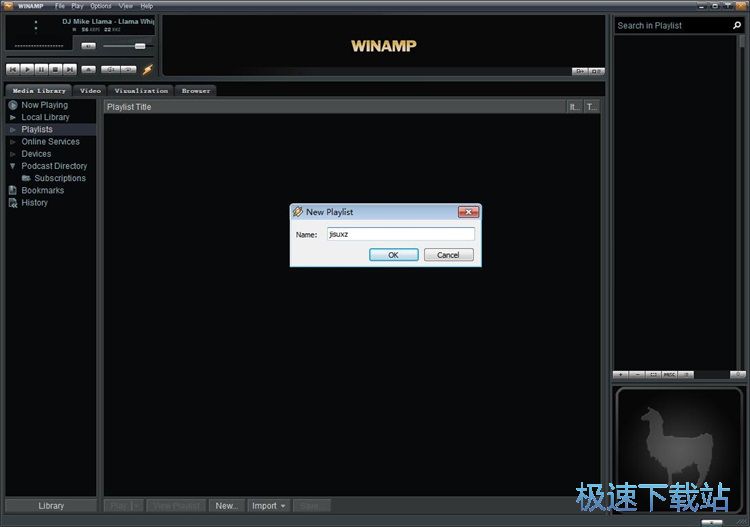
播放列表添加成功,这时候我们可以在Winamp的播放列表界面中看到我们刚刚添加的播放列表;
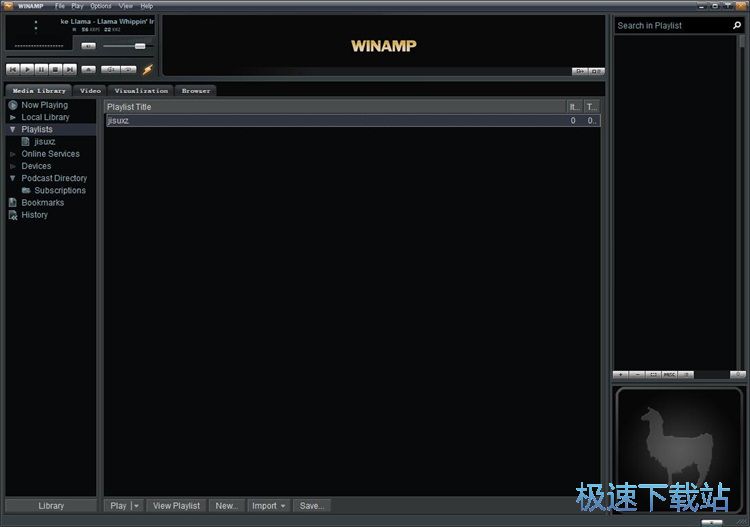
接下来我们就可以将音乐导入到Winamp中。点击Winamp主界面顶部的File文件,展开文件菜单,点击菜单中的Play Flies播放文件,打开文件浏览窗口,选择音乐播放;
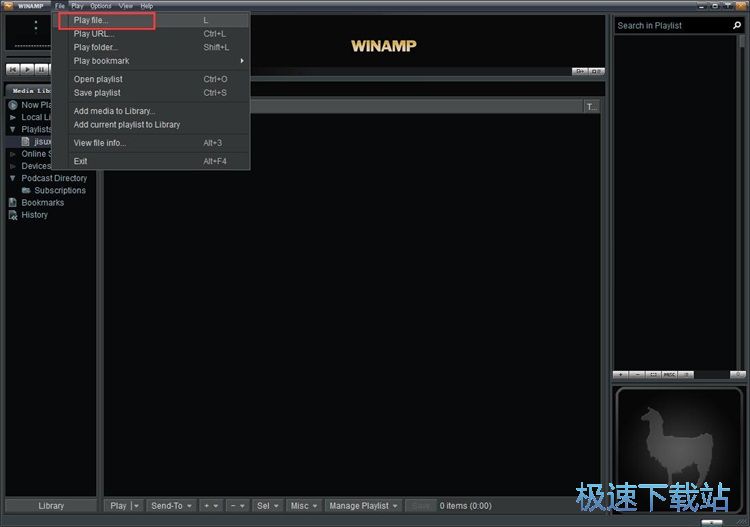
在文件浏览窗口中。根据音乐文件的存放路径,找到想要使用Winamp播放的本地音乐文件。点击选中文件后点击打开,就可以将音乐导入到Winamp中;
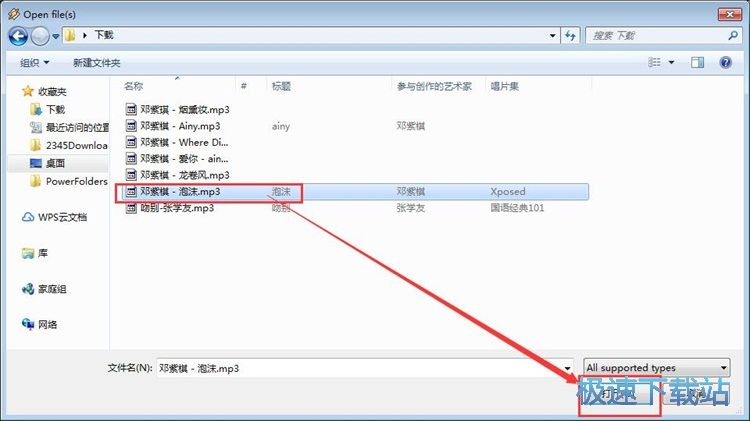
- 共 0 条评论,平均 0 分 我来说两句
- 人气英雄联盟下载官方下载
- 《英雄联盟》(简称LOL)是由美国拳头游戏(Riot Games)开发、中国大陆地区腾讯游戏代理运营的英雄对战MOBA... [立即下载]
- 好评QQ音乐 16.65.0 官方版
- 想要找优质的音乐资源,但是现在的音乐不像以前,随便都能下载。今天极速小编给大家推荐一个优质的网络音乐... [立即下载]

